Snapchat laddas inte ner på min iPhone: Snabba och enkla lösningar
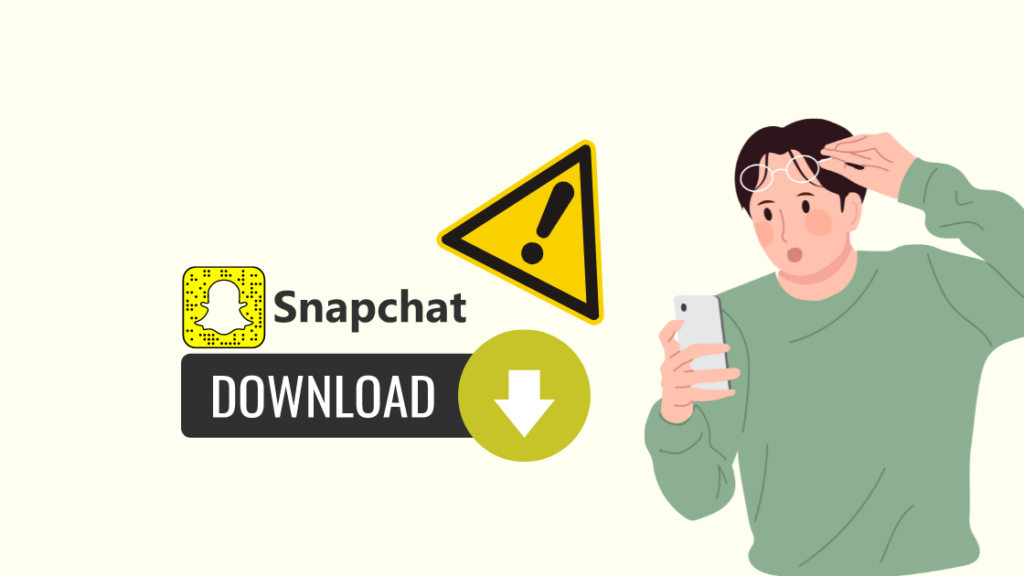
Innehållsförteckning
När jag försökte installera Snapchat på min telefon efter att en vän övertalat mig att installera det, stötte jag på ett stort problem.
Jag kunde inte få appen installerad på min iPhone, och oavsett vad jag försökte kunde inte förloppsindikatorn komma förbi noll procent, inte ens när jag var ansluten till en höghastighetsinternetanslutning, och jag lät den installera i minst en halvtimme.
Så jag bestämde mig för att undersöka varför det hade hänt och om det fanns någon lösning för att få Snapchat installerat på min telefon.
För att hjälpa mig med det bestämde jag mig för att göra lite research på nätet för att se om andra människor hade stött på samma problem och vad Snapchat och Apple rekommenderar om jag inte kunde få appen nedladdad.
Flera timmars forskning gick åt, och jag var mestadels nöjd med vad jag lärde mig eftersom jag hittade en hel del tekniska artiklar och supportsidor som en del av min forskning.
Den här artikeln hjälper dig att installera Snapchat på din iPhone när du har läst den i sin helhet.
Om du inte kan installera Snapchat på din iPhone kan du försöka rensa App Store-cachen eller stänga av Skärmtid i inställningarna.
Fortsätt läsa för att ta reda på hur du kan rensa App Store-cachen och vad du kan göra om inget fungerar.
Varför kan jag inte ladda ner Snapchat till min iPhone?
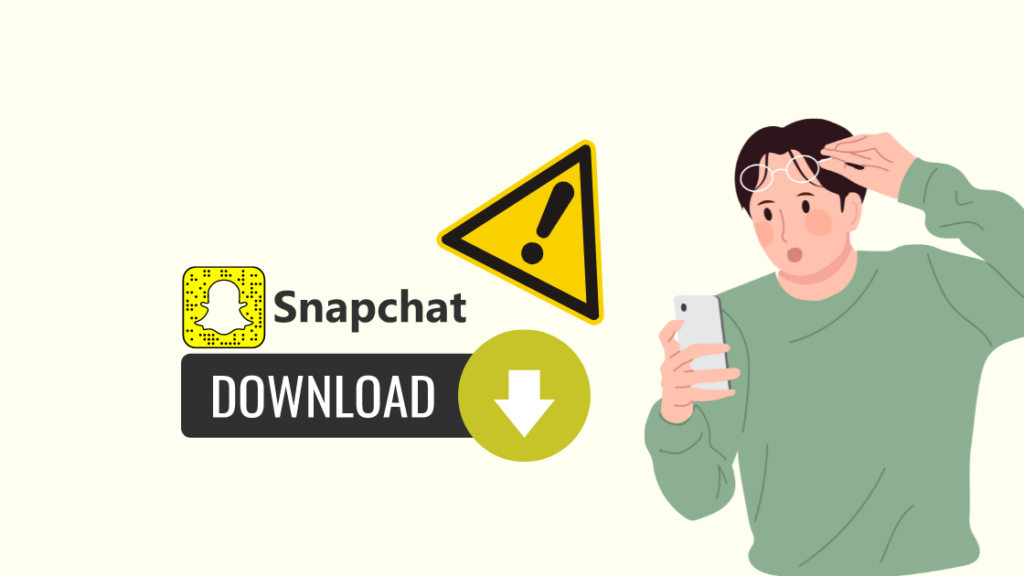
Appar laddas vanligtvis ner ganska snabbt från App Store, men det har förekommit fall där ingenting verkar hända när du försöker installera en app när du är ansluten till en höghastighetsinternetanslutning.
Det kan bero på en inkonsekvent nätverksanslutning eller ett problem med App Store-tjänsterna som låter telefonen ladda ner och installera appar.
Det kan också vara fel på själva telefonen, och andra programvaruproblem i iOS kan också orsaka att appen inte installeras.
Jag kommer att tala om alla felsökningssteg som kommer att hantera alla sannolika problem, och jag har strukturerat det på ett sätt som alla kan följa.
Kontrollera inställningar för skärmtid

iPhones har inställningar för skärmtid som begränsar telefonen från att installera vissa appar eller begränsar den tid du använder dem.
Om du stänger av funktionen eller tar bort Snapchat från listan över begränsade appar kan du ladda ner och installera Snapchat-appen.
Så här gör du:
- Öppna Inställningar .
- Välj Skärmtid > Innehåll & begränsningar av sekretess .
- Stäng av inställningen, eller om du vill ändra den bara för apparna trycker du på Inköp i iTunes och App Store .
- Tryck på Tillåt på nästa skärm.
När du har gjort detta kan du gå till App Store och försöka installera Snapchat på din telefon för att se om det fungerade.
Rensa cacheminnet i App Store
Det kan hända att du inte kan ladda ner och installera Snapchat på din iPhone på grund av problem med App Store-tjänsten.
App Store använder en cache och data som den har lagrat för att fungera korrekt, och om dessa är skadade måste du rensa dem för att åtgärda problemet.
Rensa appdata för App Store-tjänsten:
- Öppna Inställningar .
- Gå till Allmänt > Lagring av iPhone .
- Tryck på App Store från listan över appar.
- Tryck på Avlasta appen .
Starta App Store på nytt; det kan hända att du måste logga in med ditt Apple ID-konto igen för att kunna använda App Store.
Försök att installera Snapchat igen efter att du har loggat in.
Uppdatera iOS
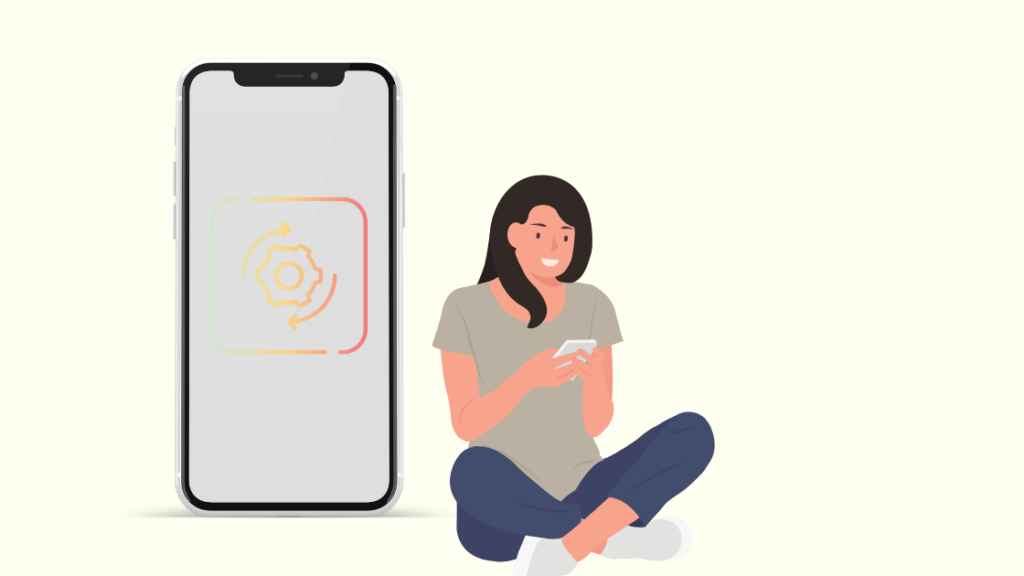
Ibland kan iOS-buggar hindra dig från att installera appar på telefonen, främst av säkerhetsskäl, men det kan också hindra legitima appar från att installeras via App Store.
Följ stegen nedan för att åtgärda eventuella fel som kan ha hindrat appen från att installeras:
- Anslut telefonen till laddaren och anslut den till Wi-Fi.
- Öppna Inställningar .
- Tryck på Allmänt , då Uppdatering av programvara .
- Slå på Automatiska uppdateringar .
- Gå tillbaka och tryck på Ladda ner och installera om det finns en uppdatering tillgänglig.
När uppdateringen har laddats ner och installerats startar du App Store och laddar ner Snapchat igen.
Starta om iPhone
Om telefonen redan är uppdaterad eller om programuppdateringen inte verkar lösa problemet kan du försöka starta om telefonen i stället.
Om du startar om telefonen återställer du enhetens programvara, och i de flesta fall räcker det för att åtgärda eventuella problem med appinstallationen.
Om du vill starta om din iPhone:
- Håll ned strömknappen tills reglaget visas.
- Använd skjutreglaget för att stänga av telefonen.
- När telefonen stängs av trycker du på strömknappen och håller den intryckt för att slå på telefonen igen.
Gå till App Store när telefonen är påslagen och se om du kan få Snapchat installerat på telefonen.
Du kan försöka starta om ett par gånger till om du inte lyckas installera appen efter första omstarten.
Kontakta support

Om inget annat fungerar och telefonen fungerar som vanligt kan du behöva kontakta Apple eftersom det verkar vara ett problem med App Store.
Du kan behöva ta telefonen till en lokal Apple Store så att teknikerna där kan ställa en bättre diagnos.
De kan försöka åtgärda några problem där, och om den behöver repareras kan det hända att du måste betala för det om du inte har Apple Care.
Slutliga tankar
Något som de flesta glömmer bort när de försöker installera en app är deras internetuppkoppling.
Du behöver inte tänka på att kontrollera din internethastighet eftersom du kan få App Store att fungera och hitta den app du behöver.
I vissa fall räcker din internethastighet för att ladda App Store, men den räcker kanske inte för att ladda ner några appar från den.
Försök att ansluta till ett snabbare Wi-Fi-nätverk eller om du använder mobildata, försök att flytta till ett område med bättre täckning.
Du kanske också gillar att läsa
- Hur du ser Wi-Fi-lösenordet på iPhone: Enkel guide
- Face ID fungerar inte "Flytta nedre iPhone": Så här åtgärdar du det
- Så här ansluter du iPhone till Samsung TV med USB: Förklarat
- Använda iPhone som fjärrkontroll till Samsung TV: detaljerad guide
Ofta ställda frågor
Vilket iOS behövs för Snapchat?
Din iOS-enhet måste ha iOS 12.0 eller senare för att kunna installera Snapchat-appen.
Detta inkluderar alla iPhones från 5s och nyare.
Hur återställer du Snapchat på din iPhone?
Du kan återställa Snapchat på din iPhone genom att avlasta appen från inställningarna.
Se även: Hur man kör en Ethernet-kabel längs väggar: förklaratOm du gör det loggar du ut från ditt Snapchat-konto och måste logga in igen.
Fungerar Snapchat fortfarande på iPhone 6?
I skrivande stund fungerar Snapchat-appen fortfarande på iPhone 6 och förväntas göra det även i framtiden.
Det kan hända att appen slutar stödja modellen flera år framöver, men i dagsläget fungerar appen fortfarande på iPhone 6.
Se även: Kunde inte kommunicera med din Google Home (Mini): Så här åtgärdar du detHur återinstallerar du Snapchat?
Om du vill installera om Snapchat ska du först avinstallera appen från telefonen.
Hitta appen igen i appbutiken och installera den igen.

